Miten liittää tietokoneen televisioon
Opetusohjelma Laitteiden / / December 19, 2019
Liittää tietokoneesi televisioon, sinun tarvitsee vain valita oikea kaapeli ja - joissakin tapauksissa - sovitinta. Haltijat smart tv-laitteiden ja voi tehdä ilman johtoja.
Kuinka kytketään tietokone televisioon kaapelilla
1. Selvitä mitkä portit signaalin lähettämiseen on tietokoneessa
Voit tehdä tämän, tarkista saatavissa ja laitteen liittimet. Jos se ei täsmennetä porttityypistä silmiin, löytävät kuvauksen asiakirjoissa tietokoneen. Mallista riippuen, voit nähdä seuraavia liittimiä:
- HDMI - digitaalinen liitäntä, joka on läsnä useimmissa nykyaikaisissa tietokoneissa. Se lähettää sekä ääntä ja videota, ja niin on ihanteellinen multimedia lähtösignaali televisioon.
- DVI - myös digitaalinen portti, laajalti markkinoilla. Vain siirtää videota ilman ääntä.
- VGA - suosittu analoginen liitin. Kuten edellinen porttityypin näyttää vain videosignaalin.
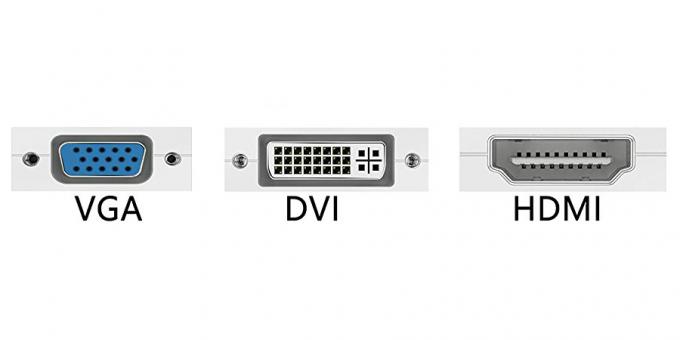
- Mini-DisplayPort, Thunderbolt 2, USB-C ja 3 Thunderbolt (USB-C) - Digitaalirajapinnat jotka ovat läsnä Applen tietokoneissa. Ne kaikki välittävät kuvan ja äänen. Lisäksi Mac voidaan varustaa tavallisella HDMI-liitin.
On olemassa muita liittimiä. Kuitenkin olemme listanneet suosituin. Varmasti yksi tai useampi niistä varustettuja ja laitteeseen.
2. Selvitä, mitä liitäntöjä signaalin vastaanotto on televisiossa
Tutkitaan TV satamissa. Useimmat nykyaikaiset mallit on HDMI- ja VGA liitännät. Vanhemmat varustettu satamat muodossa RCA-liittimet joita kutsutaan tulppaanit:

3. Valitse kaapeli käytettävissä olevien liittimien
Jos käytössä on HDMI-TV
Jos sekä television ja tietokoneen on HDMI-liittimeen, niin kaikki on yksinkertainen: voit liittää laitteeseen HDMI-kaapelilla. Tämä vaihtoehto on optimaalinen.
Kytkeä HDMI TV-tietokoneeseen, jossa ei ole HDMI-liitintä sekä HDMI-kaapelilla, tarvitset enemmän ja erityistä muuntimen signaali. Joka - riippuen käytettävissä tietokoneen liittimeen. Saattaa olla DVI → HDMI, VGA → HDMI tai muut sovittimet HDMI-.
Lisäksi HDMI lanka, usein tällaiset muuntimet voidaan kytkeä ylimääräinen ääni, jonka toinen pää on asetettu tietokoneeseen. Näin voit lähettää ääntä ohittaa rajoitukset DVI- ja VGA. Äänikaapeli myydään usein setin muuntimen.

Kytkeä HDMI-TV Mac Thunderbolt-liitäntä 2 tai Mini DisplayPort sekä HDMI-kaapelilla, tarvitset sovittimen Mini DisplayPort → HDMI. Että se lähettää ääntä, kysyä tallentaa tällainen adapteri -äänituki.
kuitenkin jotkut vanhemmat mallit Mac ei tue audiosignaalin televisioon HDMI kautta Mini DisplayPort. Tällöin ääni pitäisi pelata kannettavan kaiuttimista.
Kytkeä HDMI-TV on yksi uusista Apple-tietokoneet Thunderbolt-liitäntä 3 (USB-C), tarvitset HDMI-kaapelin ja Moniporttisissa digitaalinen AV-sovitin USB-C-. Mutta jos sinulla on vanhempi malli, jossa on tavanomainen USB-C-porttiin ilman tukea Thunderbolt 3, sitten keksiä ja yksinkertaisen adapterin USB-C → HDMI.
Jos käytössä on VGA-TV
VGA-TV palaa samanlaista menettelyä. tarvitset vain muuntimen HDMI → VGA, DVI → VGA tai muita, riippuen tietokoneen porttiin. Tärkeintä on, että se muuntaa signaalin VGA.
Jos sinulla on televisio RCA-liitäntä
Jos olet käytettävissäsi kaikki vanhat tv malli tulppaanit, sovitus muuntimet like HDMI → RCA, VGA → RCA ja muita, jotka antavat RCA-lähtösignaalin.
Virheiden välttämiseksi ostaessaan kaapelin tai muuntimen, voit soittaa myyjä tyyppisiä liittimiä teidän TV ja tietokoneet: hän valitsee sinulle sopivan vaihtoehdon tai vekseli yhteensopivuudesta valintasi.
4. Liitä laitteeseen kaapelin
, Sammuta tietokone ja televisio turvallisuussyistä. Seuraavaksi kytke laitteiden kautta kaapelin (ja tarvittaessa muunnin). Vasta sitten kytke laitteeseen. Jos televisio ei automaattisesti määritellä lähteen signaali on tietokone, tee se itse TV-asetukset.
5. Säädä TV-kuvan tietokoneen avulla
Jos kuva on sumea, avaa järjestelmän asetukset tietokoneen ja löytää osio vastaa näytön. Täällä voit asettaa resoluutio, joka vastaa television ja muuttaa videon näyttötila tarvittaessa.
Miten liittää tietokoneen televisioon Wi-Fi
Nykyaikaiset älytelevisioilla voidaan liittää tietokoneisiin langattomasti kautta paikallinen langaton verkko. Tekniikat, kuten DLNA ja Wi-Fi Direct sallii stream video, musiikkia ja muuta sisältöä televisioruudulla tai kokonaan päällekkäisiä kuvan tietokoneesta televisioon, kääntämällä jälkimmäisestä Langaton Monitor. Ja kun kyseessä on Wi-Fi Direct et edes tarvitse reitittimen tähän.
Esimerkiksi LG luuri on tukea näitä ominaisuuksia Smart Share. Samsung televisiot tarjoavat samanlaisia mahdollisuuksia palvelussa AllShare.

langattomat asetukset voivat vaihdella valmistajan ja mallin television. Jotkin puhelimet luo yhteyksiä puoliautomaattinen tilassa. Toiset tarvitse asentaa lisäohjelmia tietokoneeseen liitettäväksi.
Siksi muotoilla universaali opetusta, joka sopii kaikille käyttäjille on vaikeaa. Jos haluat liittää television tietokoneeseen Wi-Fi, tarvittavat tiedot löytyvät paperista käyttöohjetta tai virallisilla verkkosivuilla valmistajan, sekä tarvittavat ohjelmistot tähän tarkoitukseen.



